自分のパソコンをサーバーにできるの? はじめての「自宅サーバー」の始め方について解説
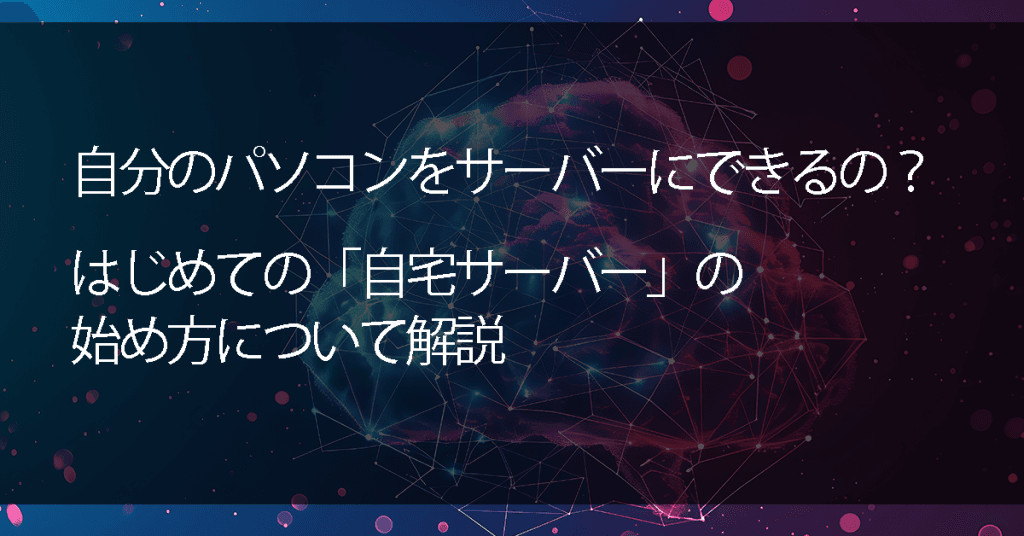
目次
「自宅サーバー」という選択肢
はじめてブログを作る場合には、サーバーも始めて契約する場合が多いのではないでしょうか? そうなると、気になるのはサーバーを借りるのに必要な費用についてです。ブログを始める事を躊躇する原因の一つに、レンタルサーバーの価格をあげる人も多いのでは無いでしょうか?
こんな事を考えた事はありませんか? 「自宅にある今は使っていないパソコンを、サーバーとして使う事が出来たなら、お金をかけずにブログが始められるのに……」
その方法が「自宅サーバー」という選択です。この記事では、自宅サーバーを始めるのに必要なことや、注意点などについて解説しています。
自宅サーバーのメリット
まずはメリットから確認して見ましょう
- カスタマイズが自由
自分の完全な所有物サーバーになるため、どのようなカスタマイズでも自己責任で行う事ができるのが自宅サーバーの魅力の一つです。 - 転送量などの制限が無く、気にする必要が無い
一般的な共有サーバーでは、他のユーザーも利用している事などから、通常は転送量などのリソースの利用に制限があります。しかし、自宅サーバーであればそのような制限は一切ありません。 - コストが安い
長期的には、その時の最新のレンタルサーバーを借りるよりも安くなる事が多いです。現在は利用していないパソコンをサーバーにするのであれば、よりコストを抑える事が可能です。 - 緊急時にオフライン環境でも作業ができる
サーバーのあるデータセンターで障害が発生した場合に、サーバー上のデータにアクセスが出来なくなる事がありますが、自宅サーバーであればオフライン環境でもサーバー上のファイルにアクセスする事ができます。 - プライバシーが守られる
全て自分で管理するため、データが第三者による検閲などを受けるリスクがありません。
自宅サーバーのデメリットとリスク
次にデメリットについても確認してみましょう
- 初期コストが高額になる場合がある
新しくサーバー用のパソコンを購入する場合だけでなく、後述の固定回線オプションの契約のためや、必要な機器を揃えるために高額な費用が発生してしまう場合があります。 - 維持費(電気代)が高額になる場合がある
基本的にサーバーは電源を切る事無く24時間稼働させたままにする関係上、電気代が高額になってしまう場合があります。また、安定的に稼働させるためには、特に夏は冷房装置の稼働も必要になるため、電気代が高額になる可能性が高いです。 - 回線速度の影響を強く受ける
サーバー用に専用回線を敷設しない限りは、自宅の回線速度の影響を強く受けるため、自宅で動画をみていたり、ゲームをして回線を占有すると、サーバーの読み込みに時間がかかったり、逆に動画の閲覧に時間がかかったり、ゲームでラグが発生したりする可能性があります。 - 高度な知識が必要になる
サーバーの管理には高度な専門知識が必要になります。特に自宅サーバーの場合、環境などは人それぞれ異なるため、トラブルが発生した場合には自分で調べて自分で解決する能力が求められます。 - 管理上の手間がかかる
設定が完了したら、その後は半永久的に放置が可能という事はありません。定期的なメンテナンスを行う必要があり、メンテナンスはサーバーの稼働を終了するその日まで続ける必要があります。 - セキュリティリスクがある
ウイルスやハッキングの手口は日々進化しています。そのため、セキュリティ対策についても、定期的な対応が必要になります。放置してしまいますと、自宅サーバーが第三者に侵害されたり、犯罪の中継地点として踏み台にされてしまう危険性もあります。 - 火災の危険性がある
一般的な家庭用パソコン、特にノートパソコンは24時間稼働させたままにする、サーバーのような利用方法を想定した設計はされていない場合が殆どです。そのため、バッテリーが膨張して爆発したり、電源部分に負荷がかかり過ぎて火災になる危険性もあります。必ず事前に連続稼働時間などについて確認する事が必要です。 - 災害に弱い
通常のサーバーは大規模なデータセンターに収容されている場合が多く、地震や火災、大規模停電や増水などの様々な災害に対して専門家による対策が施されています。しかし、自宅サーバーの場合は災害対策を行う事が難しく、罹災した場合には復旧が難しい状態となります。 - 司法機関による家宅捜索の可能性
自宅サーバーを運用している貴方自身に重大な落ち度が無い場合でも、貴方の自宅サーバーのwebサイトに違法なコンテンツがアップロードされてしまったり、殺人予告や爆破予告があったりした場合に、貴方の自宅が捜査対象になる可能性があります。 また、セキュリティ対策を怠り、第三者にサーバーの管理権限が奪取され悪用されてしまった場合に、自宅サーバーの所有者である貴方が法的責任を追及される可能性も考えられます。
具体的に何が必要になるのか
では、実際に自宅でサーバーを運用するのに、どのような物が必要になるのかを確認してみましょう。
- サーバーにするためのパソコン
想定されるアクセス数が少なければ、利用していない古いノートパソコンでも問題ありません。ですが、バッテリーが膨張していないか、連続稼働しても火災の危険性はないかなどの点検確認は事前にするべきでしょう。 - 高性能なルーター
必須ではありませんが、可能であれば用意したい物になります。安さだけを理由に買った古いルーターの場合、サーバーへのアクセスに時間がかかってしまう状態になる可能性があります。 - ネットワークハブ
これも必須ではありませんが、複数台のパソコンをサーバーとして稼働させる場合には導入を検討した方が良いでしょう。構築予定の自宅サーバーのネットワーク要件に合わせて導入を検討します。 - プロバイダのIP固定回線オプション
インターネットを通じてサーバーにアクセスするためには固定IPアドレスが必要になります。多くのプロバイダは有償で固定IPオプションを販売しています。価格はプロバイダによって異なるため、契約中のプロバイダのwebサイト等で確認してみましょう。 - UPS(無停電電源装置)
必須ではありませんが、無停電電源装置を導入する事で、突然の停電などによるデータロスト(完全なデータの消失)を防ぐ事ができます。折角つくったwebサイトが予期せぬ停電で壊れてしまわないように、是非とも導入したいものです。 - 冷却装置
必須ではありませんが、24時間サーバーを稼働させたままにする関係上、夏はサーバーを設置している部屋が非常に暑くなります。部屋が暑くなると、サーバーの冷却効率が落ちて故障や異常停止の原因などにも繋がります。既存のクーラーや送風機だけでなく、スポットクーラーなどの導入も検討してみてはいかがでしょうか。 - 監視用装置
必須ではありませんが、サーバーが何らかの理由により故障したり停止してしまった場合に、非常に早い段階で気がつく事ができます。ダウンタイムを最小限に抑えるためには是非とも導入したい物です。 - 各種機器を収納するための什器やスペース
自宅に設置する以上は、設置場所を確保する必要があります。可能であれば、専用の収納ケースや什器が用意できると望ましいです。しかしながら、机の上や床に直接置いたり、押し入れやクローゼットの中に設置する方法もあります。いずれにせよ、火災の危険が無いように注意は必要です。 - 専門知識
サーバーを構築、管理、運用するためには、専門知識が必要になります。自宅サーバーの場合、誰かに助けを求める事が難しいため、基本的には全て自力で解決する能力が必要になります。 - 継続的なセキュリティーケア計画
セキュリティーについては、継続的なケアの計画が必要になります。ウイルス対策や、利用しているシステムのアップデートなどを計画し、実行する事がサーバーの運用には不可欠です。
自宅サーバーのOSについて
サーバーのOSというと、Linux系のOSを思い浮かべる人が多いと思いますが、自宅サーバーであるため、自己責任で任意のOSを選択する事ができます。
そのままWindowsを使ったり、Macintoshを利用してサーバーとして稼働させる方法もありますが、設定方法について記述されたガイドの多さからLinux系のOSであるUbuntuや、CentOSなどを利用する事がお勧めです。
WindowsやMacintoshのまま、Dockerを稼働させてAlpineを使うなどの方法もあります。
自宅サーバーの構築作業の概要
詳細な構築方法は選定した機材(パソコン)のメーカーや、導入予定のOSや目的(webサーバー、メールサーバー、Appサーバーなど)によっても異なるため、おおまかな概要のみご紹介いたします。
Step 1: 必要な物を揃える
サーバーにする予定のPCや、固定IPなど必要な物を適宜購入して揃えます。
Step 2: パソコンの初期化、またはOSのインストール
特別な理由が無い限りは、サーバーにする予定のパソコンを購入時の状態に戻す初期化を実行します。
または、新しいOSを上書きインストールする事で、データを削除してOSを変更します。
初期化の方法やOSのインストール方法は自分の機材に合わせて、ご自身で調べる事になります。
Step 3: セキュリティーアップデートやOSのアップデート
サーバー用のOSに切り替えたら、まずはセキュリティーアップデートやOSアップデートを行い最新の状態に更新します。
Step 4: 必要なソフトウェアのインストールとセットアップ
webサーバーやメールサーバー等の構築するサーバーの種類に合わせて必要なソフトウェアをインストールします。どのソフトをインストールするか、どのような設定にするかは個人の完全な自由です。一切制限の無い自宅サーバーならではの醍醐味が味わえる部分でもあります。
Step 5: テスト
設定が一通り完了したら、実際に稼働しているかのテストをしていきます。
Step 6: 周辺機器の設定
テストに問題が無ければ、監視装置等のサーバー周辺の機器の設定を行っていきます。
Step 7: 公開
周辺機器の設定も全て完了したら自宅サーバーの設定は完了です。世界に公開しましょう。
まとめ
自宅サーバーは設置にも、運用にも非常に手間がかかりますが、その分何も制限が無い事が魅力の一つです。
しかしながら、様々なリスクがある事も忘れてはいけません。リスクとメリットを見極めることが大切です。
費用についても、レンタルサーバーを借りるよりも格安になる場合もありますが、電気代などを全て換算すると、かえって割高になる事もあります。
mixhostでは、880円/月程度のコストで共有サーバーを借りる事ができます。また、専用クラウドサーバーでは、サーバーを完全に占有する事ができるため、他のユーザーを気にする事無く自宅サーバーほどではありませんが、非常に柔軟なカスタマイズに対応しています。
この記事を読んで、自宅サーバーが難しそうだと感じた場合には、自宅サーバーとは異なり費用さえ払えば、管理の全てを任せることができ、トラブル発生時にも対応して貰う事ができるレンタルサーバーを検討してみてはいかがでしょうか?






